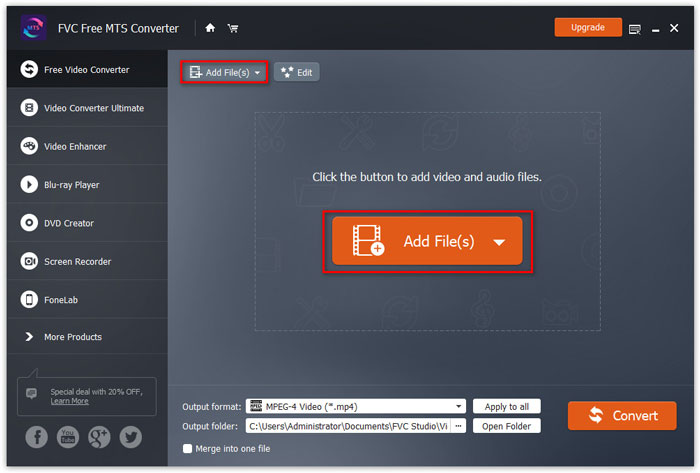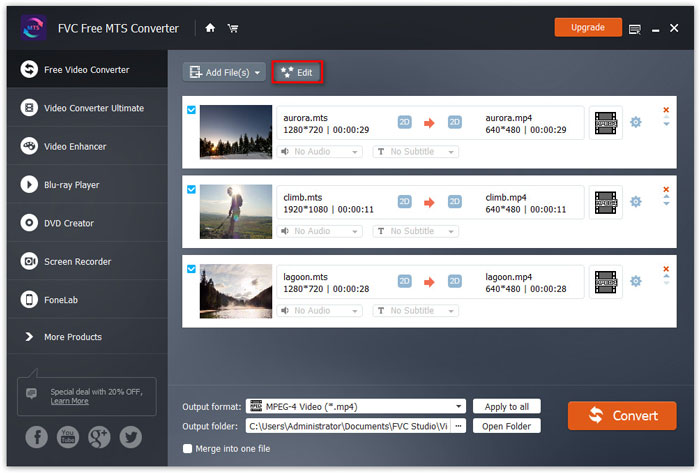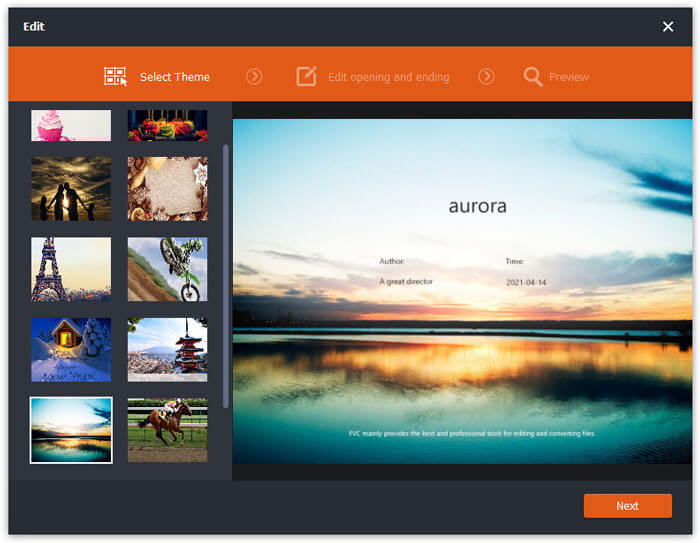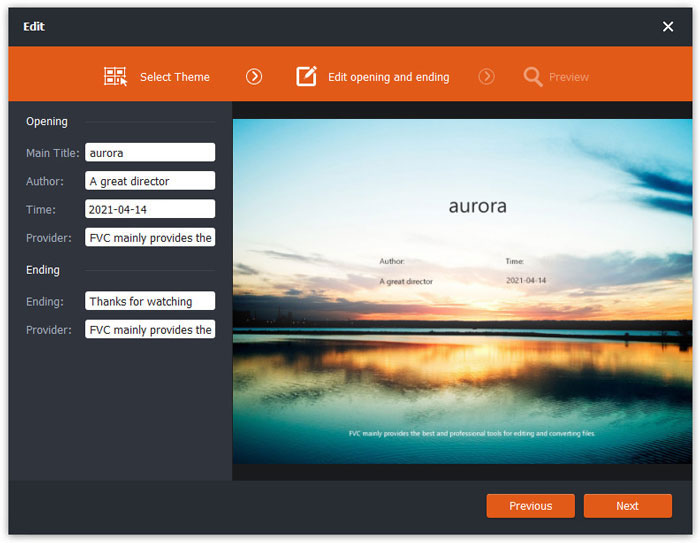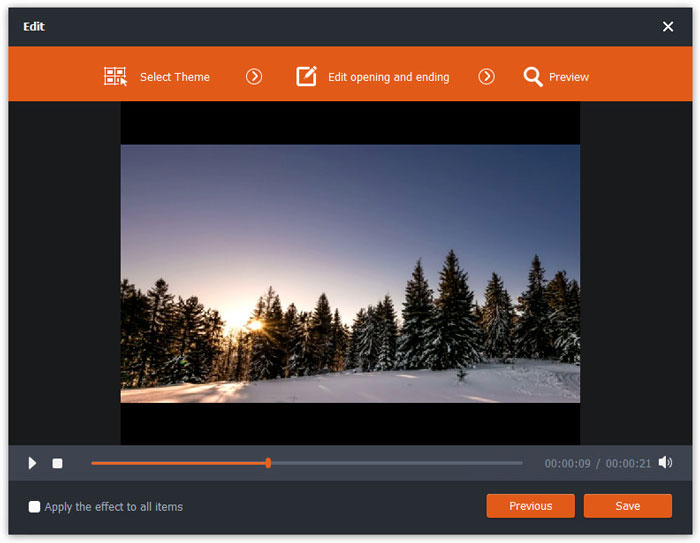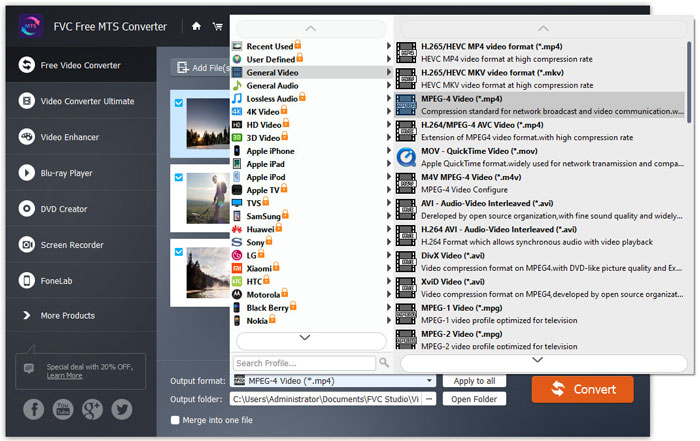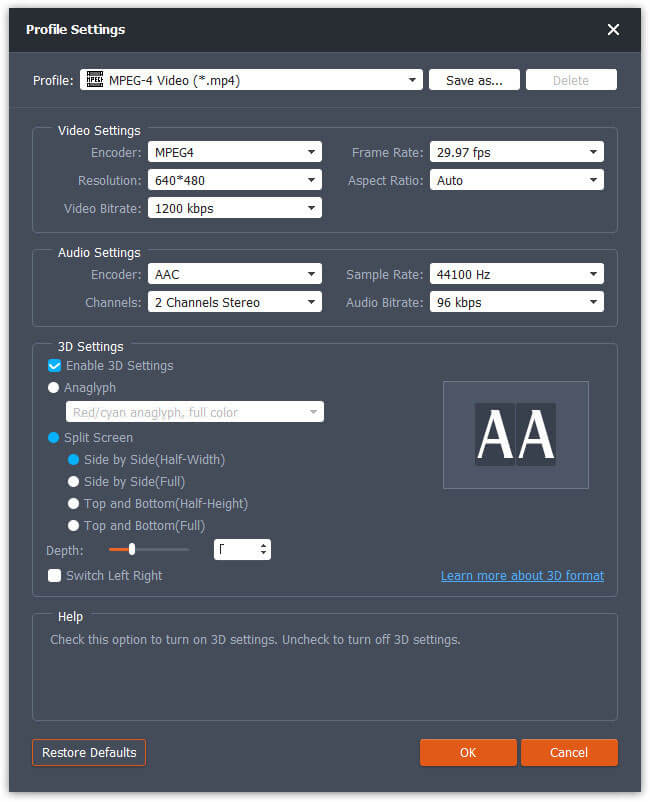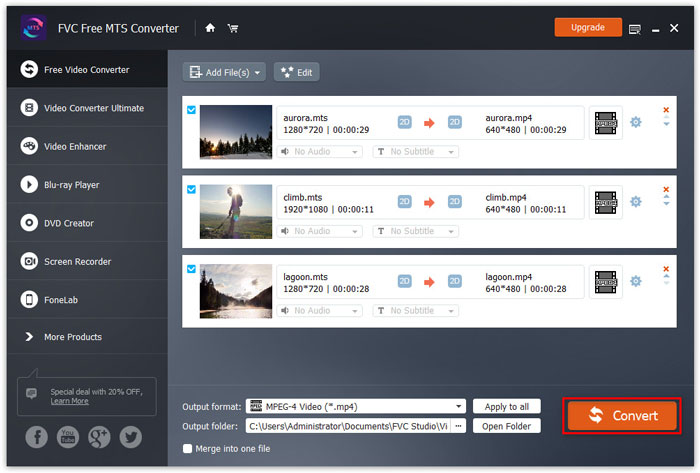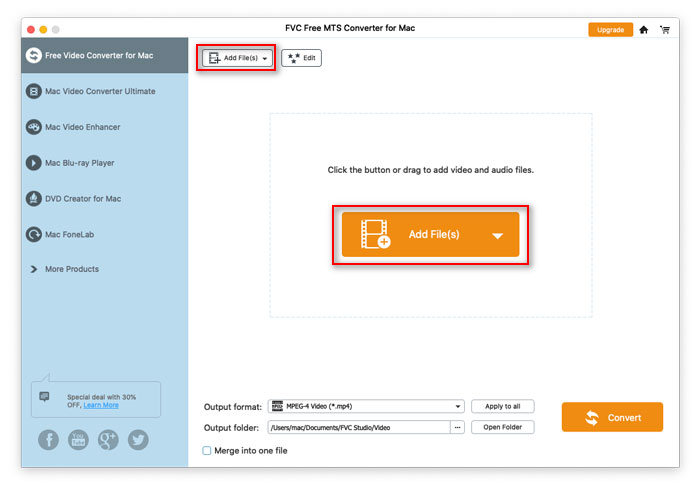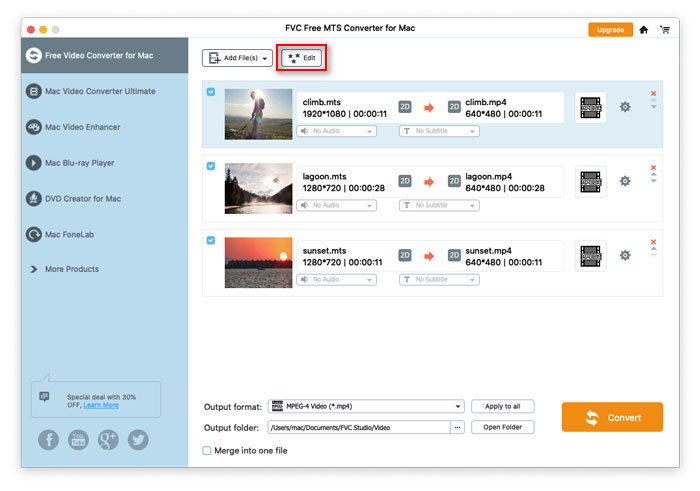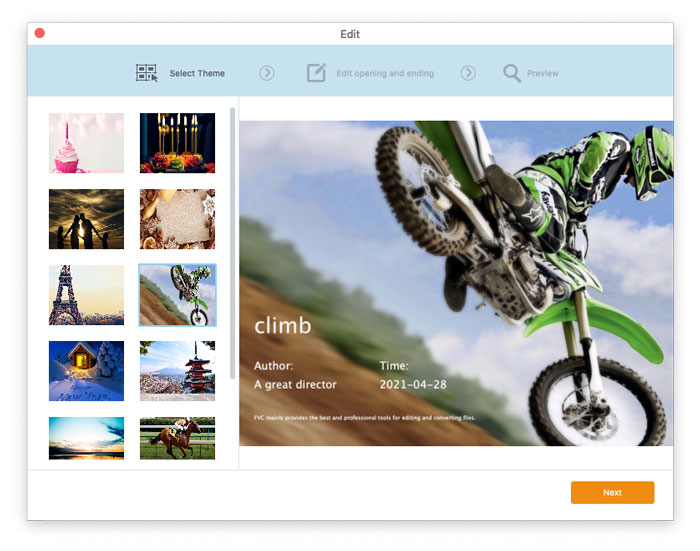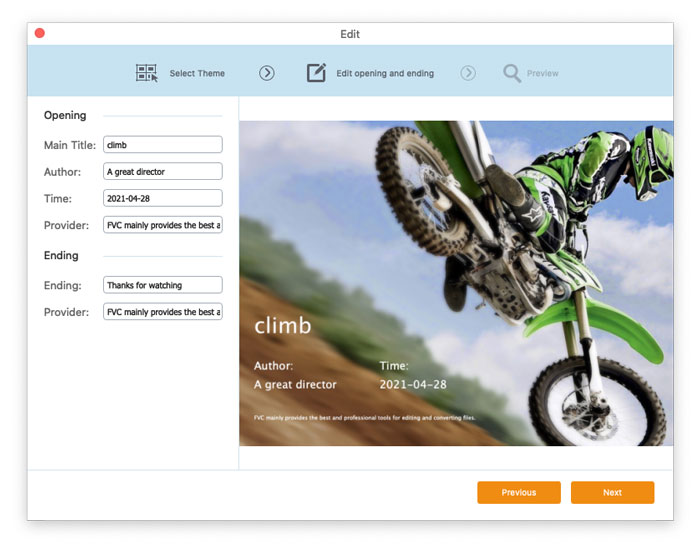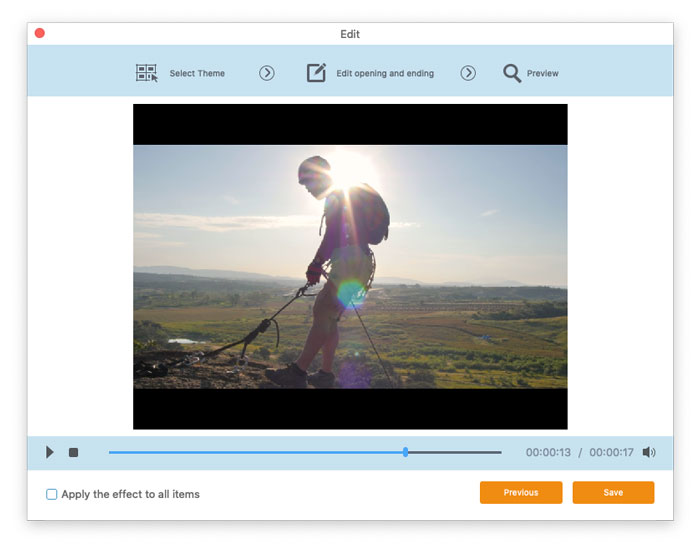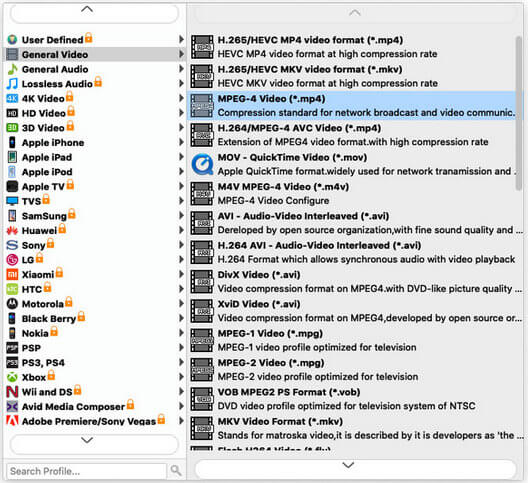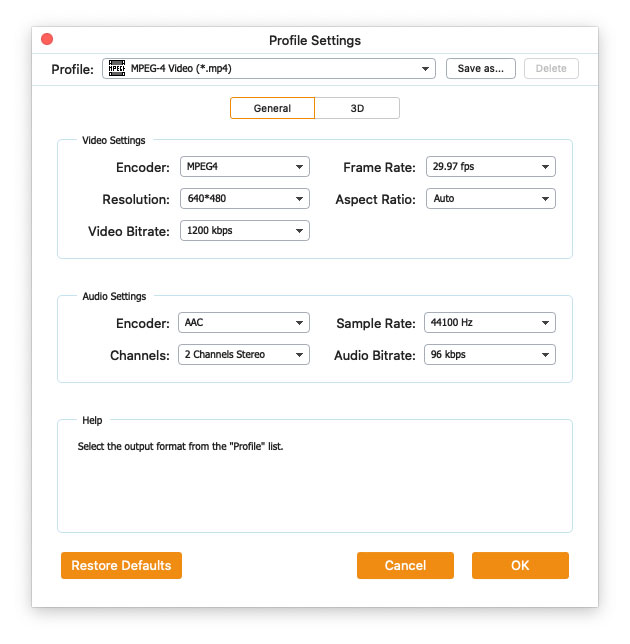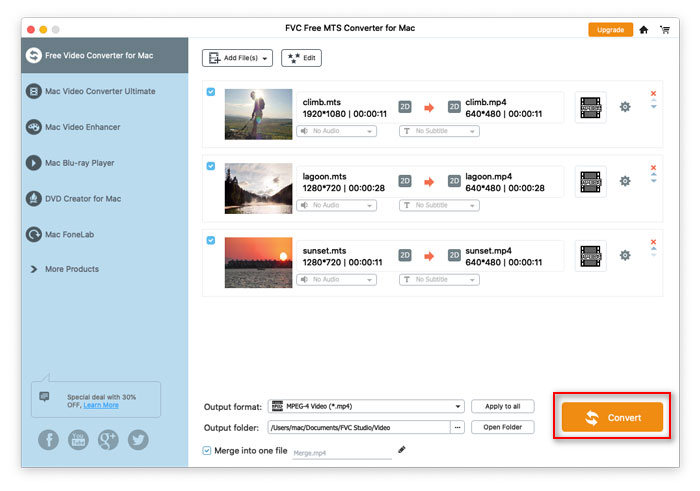Bắt đầu
FVC Free MTS Converter giúp chuyển đổi các tệp MTS của bạn nhanh chóng và dễ dàng. Bạn có thể tự do chuyển đổi định dạng MTS được sản xuất bởi các máy quay HD như Sony, Panasonic, Cannon và nhiều hơn nữa thành các tệp video và âm thanh phổ biến, bao gồm MP4, AVI, WMV, MOV, VOB, DivX, XviD, M4V, MP3, AAC, v.v.

Tải xuống cài đặt
Bước 1. Mở Trang chủ trên máy tính của bạn và nhấp vào Tải xuống miễn phí cái nút.
Bước 2. Bấm đúp vào gói cài đặt để bắt đầu cài đặt. Làm theo hướng dẫn để cài đặt FVC Free MTS Converter trên máy tính của bạn.
Sở thích
Bạn có thể điều chỉnh các tùy chọn trên Free MTS Converter và sử dụng nó một cách thuận tiện. Để chỉnh sửa các tùy chọn, bạn có thể khởi chạy phần mềm, đi tới Thực đơn và chọn Sở thích... Nó cung cấp 2 phần để bạn có thể chọn tùy chọn của mình.

Cài đặt chung: Bạn có thể điều chỉnh thư mục đầu ra, cài đặt cài đặt và cài đặt cập nhật.

Đổi: Tăng tốc GPU có thể tăng tốc độ chuyển đổi. Bạn có thể chọn sở thích CPU và đặt số lượng tối đa cho các quy trình đang chạy đồng thời.

Chuyển đổi tệp MTS
Bước 1. Khởi chạy Trình chuyển đổi MTS Miễn phí trên máy tính của bạn. Bạn có thể thêm tệp MTS vào chương trình bằng 3 cách.
1. Nhấp vào Thêm các tập tin) ở trên cùng bên trái để chọn Thêm các tập tin) hoặc là Thêm thư mục Lựa chọn.
2. Nhấp vào Thêm các tập tin) ở giữa giao diện để nhập một hoặc nhiều tệp MTS.
3. Kéo và thả các tập tin video vào vùng hình chữ nhật ở giữa giao diện.
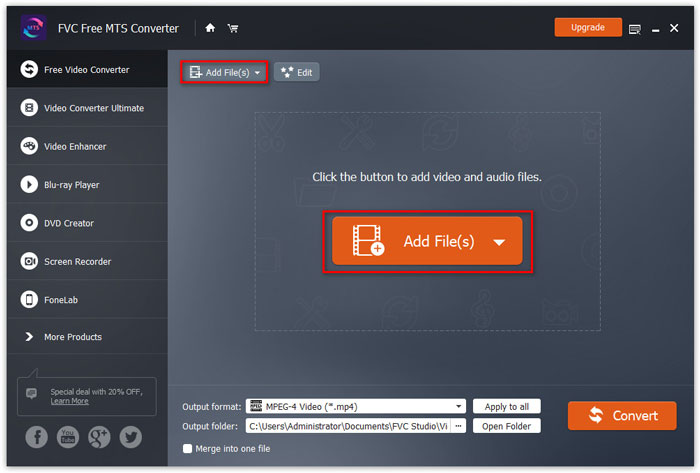
Bước 2. Chọn tệp MTS bạn muốn chỉnh sửa và nhấp vào Biên tập ở trên cùng để vào giao diện chỉnh sửa.
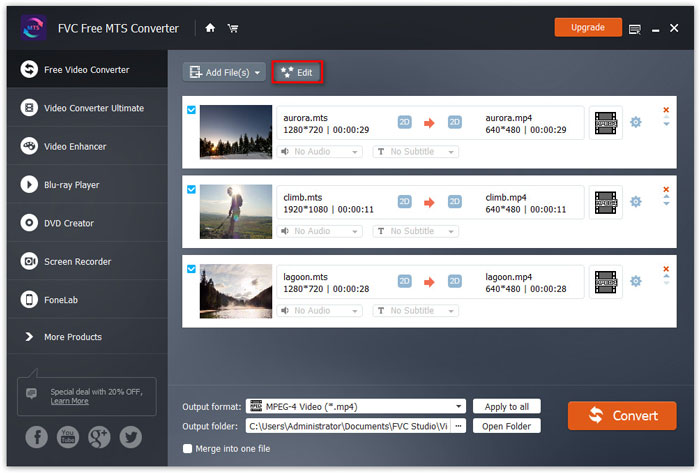
Trong giao diện chỉnh sửa, bạn có thể chọn một chủ đề trong Lựa chọn chủ đề để tùy chỉnh các tệp MTS của bạn trước tiên. Nhấp chuột Kế tiếp để tiếp tục.
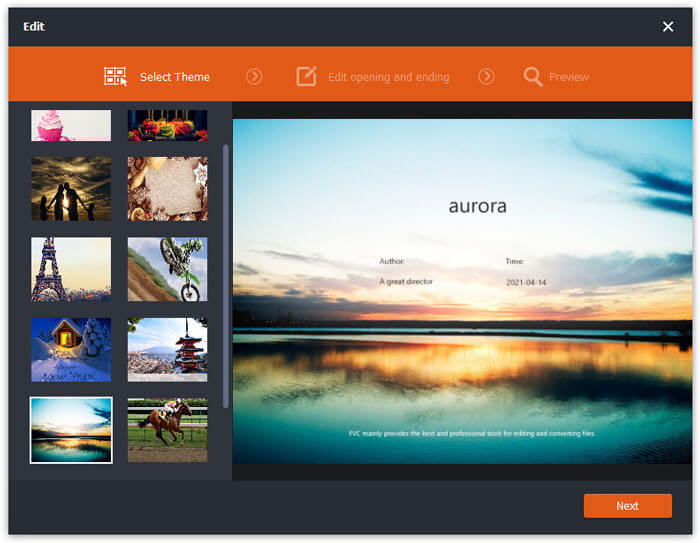
bên trong Chỉnh sửa phần mở đầu và kết thúc , bạn có thể điều chỉnh thông tin ở phần mở đầu và kết thúc, như tiêu đề chính, tác giả, thời gian, nhà cung cấp, v.v. Nhấp vào Kế tiếp để chuyển bước tiếp theo.
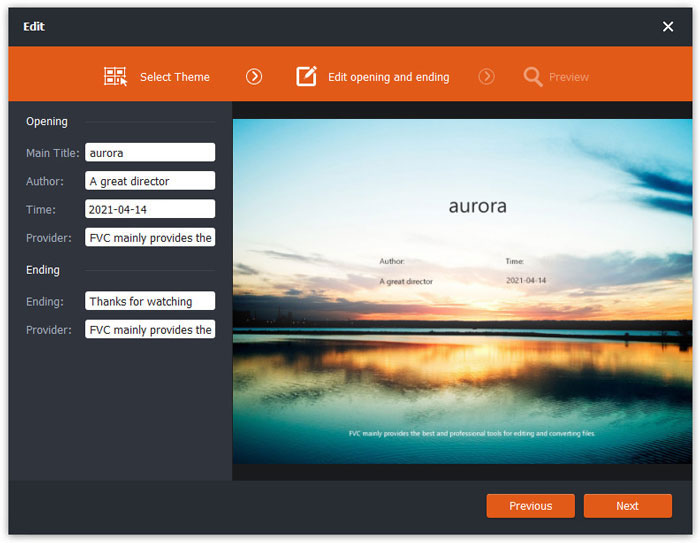
Sau đó, bạn sẽ được đưa đến Xem trước cửa sổ. Tại đây bạn có thể xem trước các hiệu ứng video. Nếu bạn không hài lòng với nó, hãy nhấp vào Trước để điều chỉnh lại cài đặt.
Cuối cùng, bấm vào Tiết kiệm để lưu điều chỉnh hiệu ứng video. Nếu bạn muốn áp dụng cùng một hiệu ứng cho tất cả các video clip, chỉ cần đánh dấu vào Áp dụng hiệu ứng cho tất cả các mục Lựa chọn.
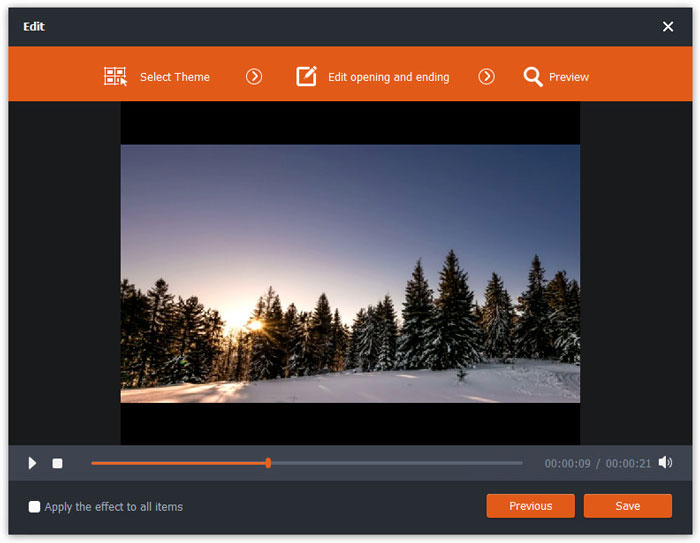
Bước 3. Đi đến Định dạng đầu ra lĩnh vực và chọn Video chung danh mục, sau đó chọn một định dạng đầu ra bạn muốn xuất.
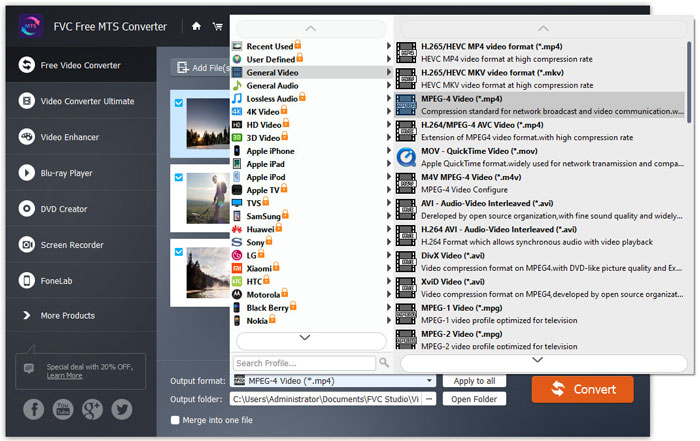
Để tùy chỉnh thêm cài đặt trước, bạn có thể nhấp vào biểu tượng bánh răng ở phía bên phải của video. Bạn có thể điều chỉnh các cài đặt như bộ mã hóa, tỷ lệ mẫu, độ phân giải, tỷ lệ khung hình, tốc độ bit. Nếu bạn muốn thêm hiệu ứng 3D vào tệp MTS của mình, bạn có thể kiểm tra Bật cài đặt 3D và chọn Anaglyph 3D, Side by Side 3D hoặc Top và Bottom 3D.
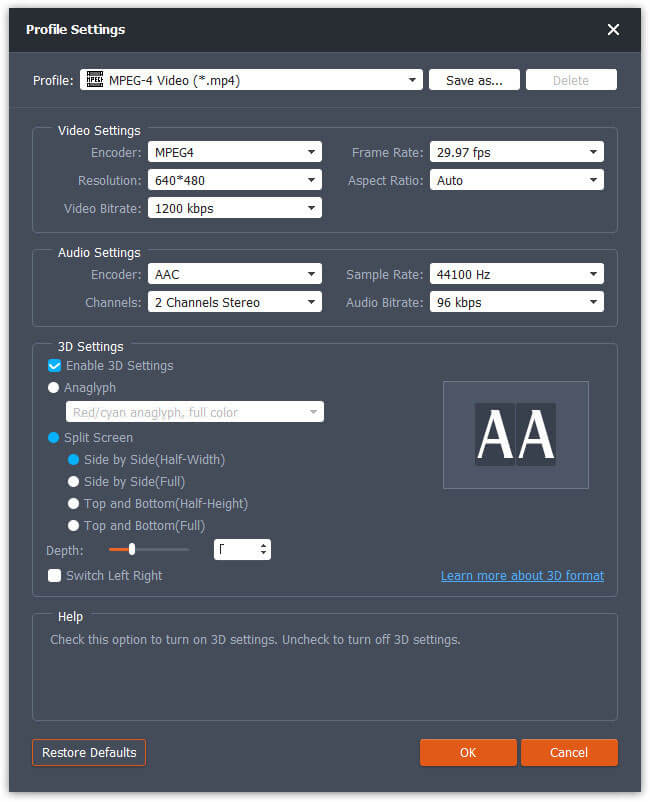
Bước 4. Đi đến Thư mục đầu ra và chọn đích đầu ra nơi tệp đã chuyển đổi sẽ được lưu. Sau đó nhấn vào Đổi để bắt đầu chuyển đổi các tệp video MTS.
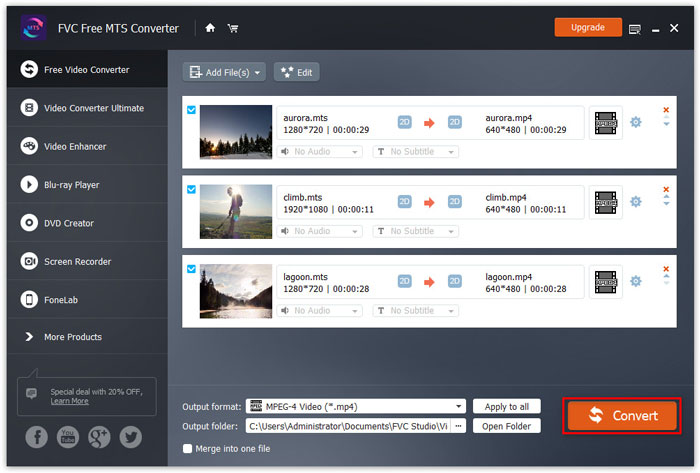



 Chuyển đổi video Ultimate
Chuyển đổi video Ultimate Trình ghi màn hình
Trình ghi màn hình